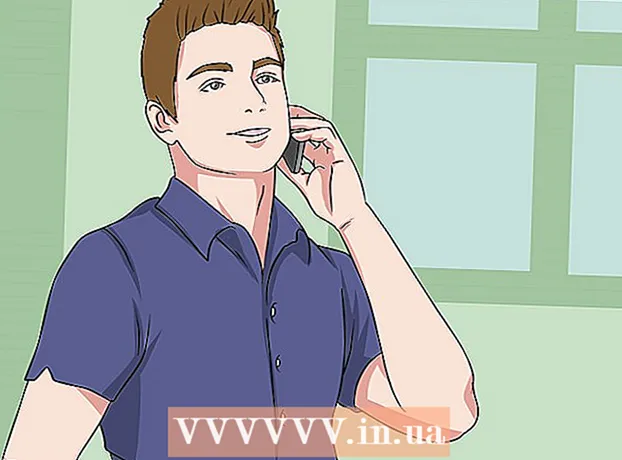ກະວີ:
Bobbie Johnson
ວັນທີຂອງການສ້າງ:
8 ເດືອນເມສາ 2021
ວັນທີປັບປຸງ:
1 ເດືອນກໍລະກົດ 2024
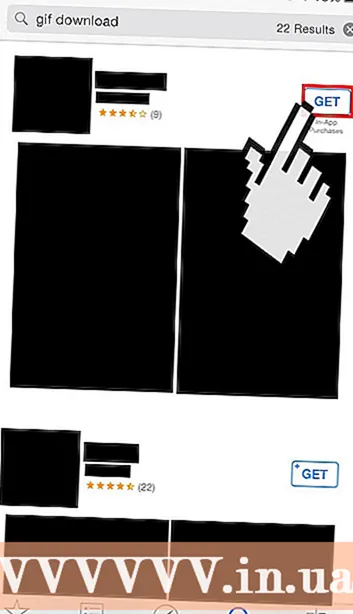
ເນື້ອຫາ
- ຂັ້ນຕອນ
- ສ່ວນທີ 1 ຈາກທັງ3ົດ 3: ກຳ ລັງບັນທຶກ GIF
- ສ່ວນທີ 2 ຂອງ 3: ການເບິ່ງ GIFs
- ສ່ວນທີ 3 ຂອງ 3: ການນໍາໃຊ້ຄໍາຮ້ອງສະຫມັກທີ່ອຸທິດຕົນ
GIF (ຮູບແບບການແລກປ່ຽນກຣາຟິກ) ເປັນຮູບແບບກຣາຟິກທີ່ໄດ້ຮັບຄວາມນິຍົມໃນອິນເຕີເນັດເນື່ອງຈາກຂະ ໜາດ ຮູບພາບນ້ອຍແລະການຮອງຮັບພາບເຄື່ອນໄຫວ. ເຈົ້າສາມາດບັນທຶກຮູບພາບເປັນ GIFs ໃສ່ iPhone ຂອງເຈົ້າໄດ້ຢ່າງງ່າຍດາຍ (ຄ້າຍຄືກັນກັບການບັນທຶກຮູບພາບໃນຮູບແບບອື່ນ)), ແຕ່ GIF ເຄື່ອນໄຫວຈະບໍ່ເປີດເມື່ອເປີດຢູ່ໃນແອັບຮູບພາບ (ໃນກໍລະນີທີ່ເຈົ້າຕ້ອງການເປີດ GIFs ທີ່ມີການເຄື່ອນໄຫວຂອງໄຟລ different ແຕກຕ່າງກັນ).
ຂັ້ນຕອນ
ສ່ວນທີ 1 ຈາກທັງ3ົດ 3: ກຳ ລັງບັນທຶກ GIF
 1 ຊອກຫາ GIF ທີ່ເຈົ້າຕ້ອງການບັນທຶກ. ເຈົ້າສາມາດບັນທຶກໄຟລ GIF GIF ໃດນຶ່ງທີ່ພົບໄດ້ຢູ່ໃນອິນເຕີເນັດຫຼືໄດ້ຮັບທາງອີເມລ.
1 ຊອກຫາ GIF ທີ່ເຈົ້າຕ້ອງການບັນທຶກ. ເຈົ້າສາມາດບັນທຶກໄຟລ GIF GIF ໃດນຶ່ງທີ່ພົບໄດ້ຢູ່ໃນອິນເຕີເນັດຫຼືໄດ້ຮັບທາງອີເມລ. 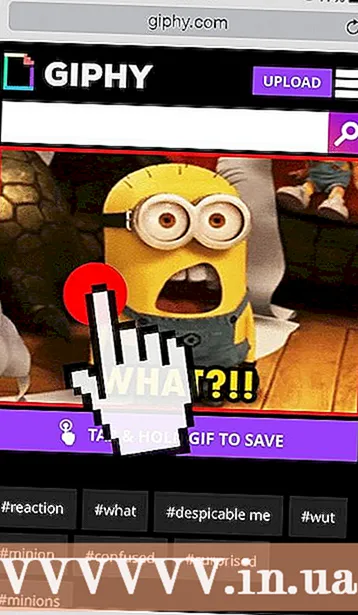 2 ກົດແລະຖື GIF ທີ່ເຈົ້າຕ້ອງການບັນທຶກໄວ້. ເມນູຈະເປີດ.
2 ກົດແລະຖື GIF ທີ່ເຈົ້າຕ້ອງການບັນທຶກໄວ້. ເມນູຈະເປີດ.  3 ກົດ "ບັນທຶກຮູບພາບ". ໄຟລ GIF GIF ຈະຖືກດາວໂຫຼດແລະບັນທຶກໄວ້ຢູ່ໃນໂຟນເດີມ້ວນກ້ອງຖ່າຍຮູບ.
3 ກົດ "ບັນທຶກຮູບພາບ". ໄຟລ GIF GIF ຈະຖືກດາວໂຫຼດແລະບັນທຶກໄວ້ຢູ່ໃນໂຟນເດີມ້ວນກ້ອງຖ່າຍຮູບ.
ສ່ວນທີ 2 ຂອງ 3: ການເບິ່ງ GIFs
 1 ເປີດໃຊ້ແອັບຮູບພາບ. GIFs ສາມາດພົບໄດ້ຢູ່ໃນມ້ວນກ້ອງຖ່າຍຮູບຫຼືພາກສ່ວນຮູບທັງofົດຂອງແອັບພລິເຄຊັນທີ່ແລ່ນຢູ່.
1 ເປີດໃຊ້ແອັບຮູບພາບ. GIFs ສາມາດພົບໄດ້ຢູ່ໃນມ້ວນກ້ອງຖ່າຍຮູບຫຼືພາກສ່ວນຮູບທັງofົດຂອງແອັບພລິເຄຊັນທີ່ແລ່ນຢູ່. 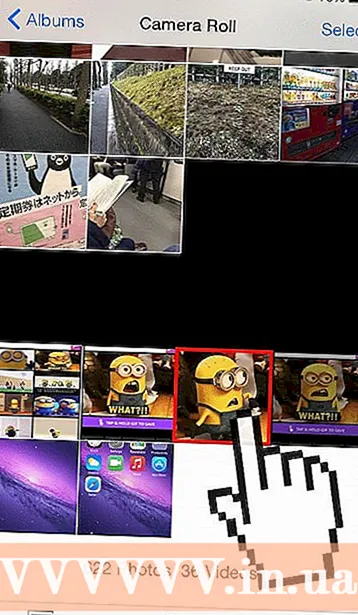 2 ຄລິກໃສ່ໄຟລ GIF GIF ເພື່ອເປີດມັນ, ແຕ່ພາບເຄື່ອນໄຫວຈະບໍ່ຫຼິ້ນ.
2 ຄລິກໃສ່ໄຟລ GIF GIF ເພື່ອເປີດມັນ, ແຕ່ພາບເຄື່ອນໄຫວຈະບໍ່ຫຼິ້ນ. 3 ກົດ“ ແບ່ງປັນ” ແລະເລືອກ“ ຂໍ້ຄວາມ” ຫຼື“ ຈົດາຍ”. ພາບເຄື່ອນໄຫວຈະຫຼິ້ນຖ້າເຈົ້າສົ່ງ GIF ເຄື່ອນໄຫວໄປໃຫ້ຄົນອື່ນ.
3 ກົດ“ ແບ່ງປັນ” ແລະເລືອກ“ ຂໍ້ຄວາມ” ຫຼື“ ຈົດາຍ”. ພາບເຄື່ອນໄຫວຈະຫຼິ້ນຖ້າເຈົ້າສົ່ງ GIF ເຄື່ອນໄຫວໄປໃຫ້ຄົນອື່ນ. - 4 ເລືອກຜູ້ຮັບ (ຕົວອັກສອນຫຼືຂໍ້ຄວາມ). ໜ້າ ຈໍຈະເປີດບ່ອນທີ່ເຈົ້າສາມາດຂຽນຂໍ້ຄວາມຫຼືຈົດາຍ.
- ຖ້າເຈົ້າພຽງແຕ່ຕ້ອງການສະແດງຕົວຢ່າງພາບເຄື່ອນໄຫວ, ກະລຸນາສົ່ງ GIF ໄປຫາທີ່ຢູ່ຂອງເຈົ້າ.

- ຖ້າເຈົ້າພຽງແຕ່ຕ້ອງການສະແດງຕົວຢ່າງພາບເຄື່ອນໄຫວ, ກະລຸນາສົ່ງ GIF ໄປຫາທີ່ຢູ່ຂອງເຈົ້າ.
 5 ສົ່ງຂໍ້ຄວາມ / ຈົດາຍ. ຫຼັງຈາກຂໍ້ຄວາມ / ອີເມລ has ຖືກສົ່ງໄປແລ້ວ, ເຈົ້າຈະເຫັນ GIF ເຄື່ອນໄຫວຢູ່ໃນລາຍການສົນທະນາຂອງເຈົ້າ.
5 ສົ່ງຂໍ້ຄວາມ / ຈົດາຍ. ຫຼັງຈາກຂໍ້ຄວາມ / ອີເມລ has ຖືກສົ່ງໄປແລ້ວ, ເຈົ້າຈະເຫັນ GIF ເຄື່ອນໄຫວຢູ່ໃນລາຍການສົນທະນາຂອງເຈົ້າ.
ສ່ວນທີ 3 ຂອງ 3: ການນໍາໃຊ້ຄໍາຮ້ອງສະຫມັກທີ່ອຸທິດຕົນ
 1 ເຂົ້າສູ່ລະບົບ App Store. ຖ້າເຈົ້າເຮັດວຽກກັບ GIF ເຄື່ອນໄຫວເປັນປະຈໍາ, ເຈົ້າຕ້ອງການວິທີທີ່ສະດວກກວ່າເພື່ອເບິ່ງພວກມັນ (ແທນທີ່ຈະສົ່ງພວກມັນໄປຫາທີ່ຢູ່ຂອງເຈົ້າເອງ). ມີຫຼາຍ tons ແອັບທີ່ເຈົ້າສາມາດໃຊ້ເພື່ອເບິ່ງ GIF ເຄື່ອນໄຫວໄດ້.
1 ເຂົ້າສູ່ລະບົບ App Store. ຖ້າເຈົ້າເຮັດວຽກກັບ GIF ເຄື່ອນໄຫວເປັນປະຈໍາ, ເຈົ້າຕ້ອງການວິທີທີ່ສະດວກກວ່າເພື່ອເບິ່ງພວກມັນ (ແທນທີ່ຈະສົ່ງພວກມັນໄປຫາທີ່ຢູ່ຂອງເຈົ້າເອງ). ມີຫຼາຍ tons ແອັບທີ່ເຈົ້າສາມາດໃຊ້ເພື່ອເບິ່ງ GIF ເຄື່ອນໄຫວໄດ້.  2 ຊອກຫາແອັບທີ່ເsuitsາະສົມກັບຄວາມຕ້ອງການຂອງເຈົ້າ. ພວກເຂົາສາມາດເປັນໄດ້ທັງຈ່າຍແລະບໍ່ເສຍຄ່າ. ບາງແອັບບໍ່ເສຍຄ່າທີ່ນິຍົມກວ່າປະກອບມີ:
2 ຊອກຫາແອັບທີ່ເsuitsາະສົມກັບຄວາມຕ້ອງການຂອງເຈົ້າ. ພວກເຂົາສາມາດເປັນໄດ້ທັງຈ່າຍແລະບໍ່ເສຍຄ່າ. ບາງແອັບບໍ່ເສຍຄ່າທີ່ນິຍົມກວ່າປະກອບມີ: - GifPlayer ໄດ້ຟຣີ
- GifViewer ບໍ່ເສຍຄ່າ
- ຂອງຂວັນ
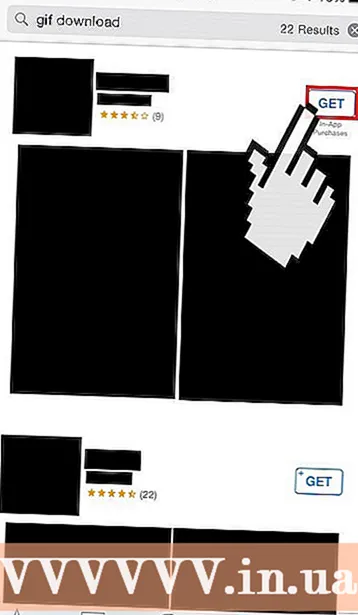 3 ດາວນໂຫລດແລະຕິດຕັ້ງ app ໄດ້.
3 ດາວນໂຫລດແລະຕິດຕັ້ງ app ໄດ້.